การบันทึกอัตโนมัติเป็นหนึ่งในฟังก์ชันของแอพพลิเคชั่นและเกมคอมพิวเตอร์ที่หลากหลาย ซึ่งช่วยให้คุณหลีกเลี่ยงการสูญเสียข้อมูลได้ แม้ว่าคอมพิวเตอร์จะปิดอยู่กะทันหันก็ตาม อย่างไรก็ตาม หากคุณไม่ต้องการคุณสมบัตินี้ คุณสามารถปิดการใช้งานได้
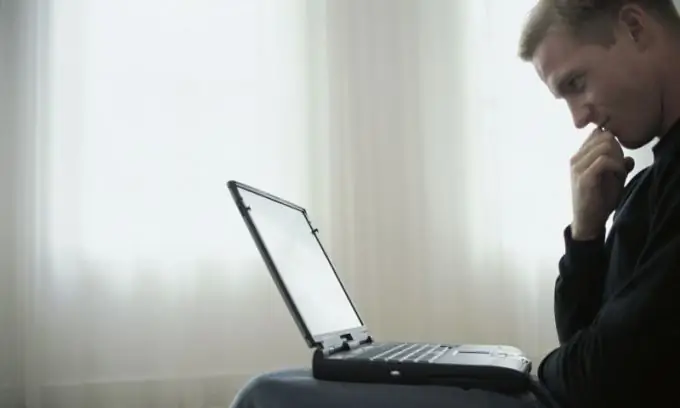
คำแนะนำ
ขั้นตอนที่ 1
ปิดใช้งานการบันทึกอัตโนมัติในโปรแกรมใดโปรแกรมหนึ่งในชุดโปรแกรม Microsoft Office ในการดำเนินการนี้ ไปที่แท็บ "ไฟล์" ของเมนูหลักแล้วเลือกรายการ "ตัวเลือก" คลิกที่แท็บ "บันทึก" ที่นี่คุณต้องยกเลิกการเลือกช่องถัดจากรายการ "บันทึกอัตโนมัติ" หรือเพียงแค่เพิ่มเวลาหลังจากที่โปรแกรมดำเนินการนี้
ขั้นตอนที่ 2
หยุดบันทึกสถานะปัจจุบันของระบบปฏิบัติการโดยอัตโนมัติ สามารถทำได้โดยคลิกขวาที่ไอคอน "My Computer" แล้วเลือก "Properties" ที่นี่ไปที่แท็บ "การคืนค่าระบบ" เปิดใช้งานตัวเลือก "ปิดใช้งานการคืนค่าระบบ" หรือลดพื้นที่ดิสก์ที่จัดสรรเพื่อบันทึกสถานะระบบปัจจุบันโดยอัตโนมัติ หากน้อยที่สุด ข้อมูลจะไม่ถูกบันทึกอีกต่อไป
ขั้นตอนที่ 3
ปิดใช้งานการบันทึกอัตโนมัติในเกมคอมพิวเตอร์ ในแอปพลิเคชันประเภทนี้ส่วนใหญ่ ฟังก์ชันนี้จะถูกปิดใช้งานในลักษณะเดียวกัน ในเมนูหลักของเกม ไปที่การตั้งค่า เลือก "การตั้งค่าอื่นๆ" โดยปกตินี่คือตำแหน่งที่รายการที่เปิดใช้งานการบันทึกข้อมูลอัตโนมัติตั้งอยู่ ปิดใช้งานฟังก์ชันนี้ โปรดทราบว่าบางเกมไม่มีการปิดใช้งานการบันทึกอัตโนมัติ โดยพื้นฐานแล้วสิ่งเหล่านี้คือสิ่งที่บันทึกข้อมูลในช่วงเวลาปกติที่เรียกว่า "จุดตรวจ"

